解决电脑网络服务错误的方法(网络连接故障、网络服务错误提示、解决网络服务错误的步骤)
在使用电脑上网时,有时我们可能会遇到网络服务错误的问题,导致无法正常访问互联网。本文将介绍如何解决电脑网络服务错误,帮助读者排除网络问题,恢复正常上网。

检查网络连接状态是否正常
通过查看电脑右下角的网络图标,判断是否连接到了正确的网络,确保网络连接正常。
检查网线或无线网络连接是否有问题
如果使用有线网络,请确保网线插口连接正常,没有松动或损坏;如果使用无线网络,请确保无线信号强度稳定,并且没有被其他设备占用。
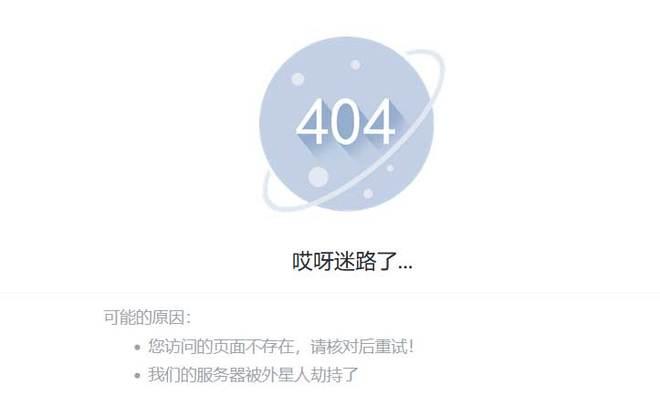
重启路由器或调制解调器
有时候,网络服务错误可能是由于路由器或调制解调器出现故障引起的。尝试将其断电并重新启动,等待一段时间后再次连接网络。
检查电脑的网络设置
打开控制面板,点击“网络和共享中心”,在左侧选择“更改适配器设置”,找到当前使用的网络连接,右键点击选择“属性”,确保IP地址、子网掩码和默认网关的设置正确。
清除DNS缓存
打开命令提示符,输入“ipconfig/flushdns”命令并按下回车键,清除计算机中的DNS缓存,以解决网络服务错误问题。
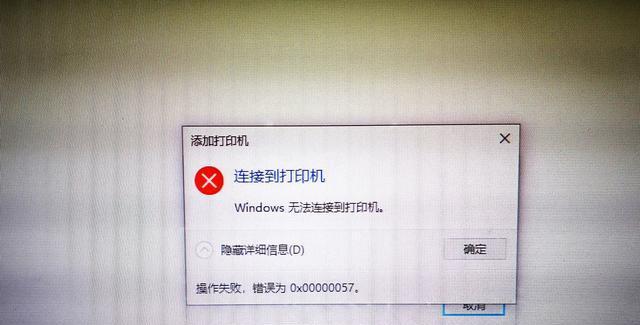
检查防火墙设置
防火墙有时会阻止电脑与互联网的通信,导致网络服务错误。检查防火墙设置,确保相应的程序和端口被允许通过防火墙。
更新网络驱动程序
过时的网络驱动程序可能会导致网络连接问题。访问电脑制造商的官方网站,下载并安装最新的网络驱动程序来修复网络服务错误。
禁用和启用网络适配器
通过打开设备管理器,找到网络适配器,右键点击选择“禁用”,等待片刻后再次右键点击选择“启用”,以重置网络适配器并解决网络服务错误问题。
使用网络故障排除工具
在Windows操作系统中,有一个内置的“网络故障排除工具”,可以自动检测并修复常见的网络连接问题。运行该工具,按照提示进行操作,以解决网络服务错误。
重置TCP/IP协议栈
打开命令提示符,输入“netshintipreset”命令并按下回车键,重置计算机上的TCP/IP协议栈,修复可能导致网络服务错误的问题。
更换DNS服务器地址
有时候,DNS服务器的问题可能会导致网络服务错误。打开网络适配器属性,将DNS服务器地址更改为GoogleDNS(8.8.8.8和8.8.4.4)或其他可靠的DNS服务器地址。
更新操作系统
有时候,操作系统的更新可能包含了修复网络连接问题的补丁。打开系统设置,检查是否有新的操作系统更新可用,及时安装以修复网络服务错误。
检查软件冲突
某些安装在电脑上的软件可能会干扰网络连接,导致网络服务错误。通过卸载或禁用最近安装的软件来检查是否与之相关。
联系网络服务提供商
如果经过上述步骤仍然无法解决网络服务错误,可能是由于网络服务提供商的问题。联系网络服务提供商,向其报告您遇到的网络服务错误,并要求他们提供帮助和解决方案。
通过以上方法,大部分网络服务错误都可以得到解决。但如果问题仍然存在,建议请专业人士进行进一步的诊断和修复,以确保网络连接正常、稳定。
作者:游客本文地址:https://kinghero.com.cn/post/5724.html发布于 昨天
文章转载或复制请以超链接形式并注明出处智酷天地
